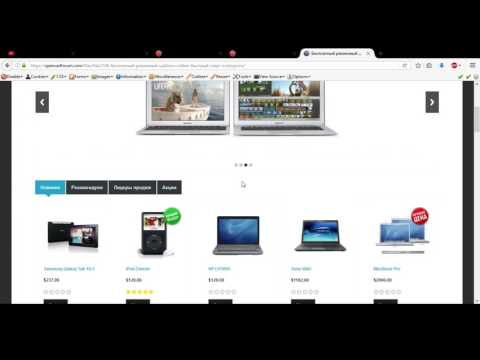Содержание
Документация по шаблонам электронной почты OpenCart | Блог
Вы получите представление о содержании
Создайте шаблон электронной почты для своего веб-сайта электронной коммерции.
От шаблона приветственного письма клиенту до подтверждения заказа и обновления статуса заказа. Это поможет администратору веб-сайта эффективно управлять шаблонами электронной почты.
Модуль шаблонов электронной почты OpenCart поможет вам создать и отредактировать шаблон в OpenCart для электронных писем ваших клиентов.
Это даст вам дополнительный уровень взаимодействия с клиентами. Чтобы получить наилучшие результаты, у вас должно быть хорошо структурированное сообщение электронной почты. При разработке электронных писем не думайте только о том, как донести свою точку зрения. Убедитесь, что ваше сообщение ясно, и ваш читатель получит желаемый эффект. Это также помогает создавать индивидуальные электронные письма с подтверждением заказа для владельца веб-сайта электронной коммерции.
Установка
Установка модуля управления электронной почтой OpenCart проста и может быть выполнена каждым, следуя официальному документу этого расширения.
Мы также создали простое руководство по установке расширения на сайт OpenCart. Это относится ко всем типам модулей, независимо от того, где вы купили расширение у нас или на другом веб-сайте.
Создание шаблонов электронной почты в OpenCart
Этот модуль дает возможность создавать неограниченное количество шаблонов электронной почты и назначать их событиям на коммерческих веб-сайтах. Вы должны выполнить шаги, указанные ниже
- В левом меню нажмите «Электронная почта», затем «Шаблон».
- Появится страница со списком шаблонов. Нажмите на значок [ + ] вверху справа.
- Вы находитесь на странице создания шаблона электронной почты.
- Здесь представлены все языковые вкладки с названием и флагом страны.
- Администратор должен писать содержимое электронной почты на соответствующем языке.

- Напишите строку темы
- В области текста содержимого. Вы можете написать HTML или текстовое содержимое. Он имеет редактор WYSIWYG.
- Вы можете использовать короткие коды, чтобы сделать электронную почту более динамичной и персонализированной. Нажмите на значок шорткода, расположенный в правом верхнем углу страницы. Откроется всплывающее окно с коротким кодом. Просто скопируйте шорткоды и вставьте их в строку темы или в контент.
- Обновите статус для включения. По умолчанию он отключен.
После написания контента на всех языках сохраните шаблон электронной почты. Вы увидите, что имя вашего шаблона электронной почты появится в списке.
Включить/отключить шаблоны электронной почты
Имейте в виду, что только шаблоны с включенным статусом будут использоваться для службы отправки электронной почты. Статус с отключением не будет отображаться в секции назначения событий .
Список шаблонов электронной почты
Здесь вы найдете все шаблоны электронной почты, созданные на данный момент. Вы можете редактировать шаблон электронной почты в OpenCart, просто щелкнув значок карандаша справа.
Вы можете редактировать шаблон электронной почты в OpenCart, просто щелкнув значок карандаша справа.
Информация о шаблонах будет отображаться на основном языке сайта. Например, если основным языком вашего веб-сайта является английский, контент будет отображаться на английском языке.
В столбце состояния указано, включен или отключен шаблон. Вы можете легко обновить статус контента, отредактировав его.
Шорткоды
Всего в модуле шаблона электронной почты OpenCart указано 15 шорткодов. Шорткоды разделены по названию события. Для шаблона регистрации клиента есть короткие коды, связанные с учетной записью.
Доступно 6 типов коротких кодов событий. Заказ, регистрация клиента, забыл пароль, регистрация партнера, партнер забыл пароль, обновление статуса заказа.
Для подтверждения заказа присутствуют короткие коды, связанные с заказом. Например {order_id} , {order_date} , {product_info} и т. д. Администратор может вставить эти короткие коды в шаблон. Когда клиенты проверяют электронное письмо с подтверждением заказа, они получают всю информацию о заказе, а не просто случайное подтверждение.
д. Администратор может вставить эти короткие коды в шаблон. Когда клиенты проверяют электронное письмо с подтверждением заказа, они получают всю информацию о заказе, а не просто случайное подтверждение.
Список событий, которые запускают электронную почту
Это расширение включает все стандартные события OpenCart, в которых включены автоматические триггеры электронной почты. Эта функциональность делает расширение шаблона электронной почты OpenCart идеальным выбором.
Имя события и его работа объясняются ниже. Это даст вам больше информации об использовании шаблонов электронной почты в OpenCart.
1. Регистрация клиента/Приветственное электронное письмо
При успешной регистрации учетной записи клиента. Затем клиент получает приветственное письмо. Электронное письмо по умолчанию, отправляемое веб-сайтом OpenCart. Администратор может создать отдельный шаблон электронной почты для регистрации клиентов. Этот модуль будет использовать его для отправки приветственного письма зарегистрированным клиентам.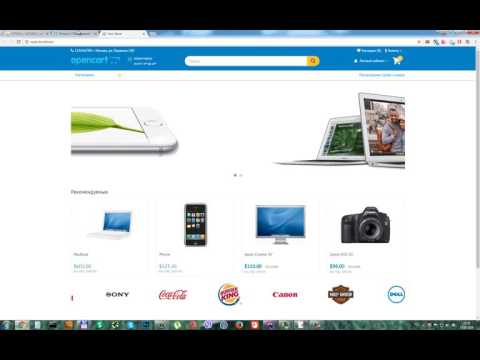
2. Забыли пароль
Забыли пароль? Содержит ссылку для получения нового пароля. Администратор может использовать короткий код {пароль} , чтобы сгенерировать новый пароль для учетной записи.
Когда администратор вставляет шорткод {пароль} в содержимое электронной почты. Когда электронное письмо будет отправлено, шорткод автоматически преобразуется в готовый к использованию пароль для клиента.
3. Партнерская программа
Партнерская программа, в которой пользователи получают комиссию с каждой продажи. Это часть OpenCart. После успешной регистрации партнерской учетной записи на веб-сайте будет отправлено электронное письмо.
Администратор может создать новый шаблон электронной почты с информацией о филиале. Этот шаблон будет использоваться веб-сайтом OpenCart для отправки пользователю электронного письма о регистрации партнера.
Присутствуют шорткоды партнерских аккаунтов. Используйте эти короткие коды, чтобы сделать содержимое электронной почты более эффективным.
4. Партнер забыл пароль
Этот шаблон электронной почты работает так же, как и учетная запись клиента. Здесь пользователь получит пароль партнерской учетной записи вместо учетной записи клиента. Учетная запись клиента будет использоваться для входа в партнерскую учетную запись.
5. Шаблон электронного письма с подтверждением заказа OpenCart
Этот шаблон электронного письма очень полезен для клиентов, размещающих заказы в Интернете. Это помогает им узнать детали своего заказа и подтвердить их. Это электронное письмо обычно отправляется клиенту после завершения заказа.
Самое приятное то, что вы можете легко настроить шаблон электронной почты в соответствии с вашими бизнес-требованиями. Вы можете добавить любую новую функцию или обновить существующую в электронном письме с подтверждением заказа. Вы также можете удалить шаблон электронной почты, если он вам не нужен.
Чтобы создать этот шаблон, следуйте указаниям раздела «Создание шаблона электронной почты» . Там указаны все шаги. Это поможет подготовить шаблон письма с подтверждением заказа или отредактировать шаблон письма с заказом в OpenCart.
Там указаны все шаги. Это поможет подготовить шаблон письма с подтверждением заказа или отредактировать шаблон письма с заказом в OpenCart.
6. Статус заказа
После оформления заказа покупателем на сайте. Администратор анализирует заказ и обновляет статус заказа. Затем была запущена автоматическая электронная почта. Для этого события вы можете создать шаблон электронной почты с обновленным статусом заказа вместе с информацией о заказе.
7. Добавить историю заказов
Здесь администратор может обновить статус заказа клиента. Перейти на страницу со списком заказов. Нажмите на значок просмотра любого заказа. Откроется страница сведений о заказе. На вкладке истории администратор может обновить статус заказа. Запустится событие обновления статуса заказа.
Применить шаблоны электронной почты к событиям
Теперь ваши шаблоны электронной почты для всех событий готовы. Администратор должен прикрепить шаблон письма к событиям. Чтобы применить шаблоны электронной почты, выполните следующие шаги
- Щелкните меню «Система», затем «Настройки».

- Редактировать магазин. Обычно у него есть ваш магазин (по умолчанию). Там может быть другое имя в соответствии с настройками веб-сайта.
- Появится новая вкладка под названием «Шаблоны электронной почты». Щелкните по нему.
- Здесь вы увидите, что имя события имеет выбор шаблона электронной почты. Вы увидите все шаблоны электронной почты, показанные здесь. Только статус с включенными шаблонами электронной почты может отображаться здесь.
- Выберите правильные шаблоны электронной почты для событий.
- Сохраните настройки.
Вы закончили работу с набором шаблонов электронной почты. Каждый раз, когда событие вызывает электронное письмо. Ваш веб-сайт использует прикрепленный шаблон электронной почты, созданный расширением шаблона электронной почты OpenCart.
Проблема, связанная с разрешениями
Иногда возникают ошибки разрешений. Он не позволяет администратору настраивать или использовать модуль шаблона электронной почты. Это распространенная ошибка на веб-сайте OpenCart, почти каждый сталкивается с этой ошибкой в своей жизни. Ниже вы найдете шаги по устранению этой ошибки.
Это распространенная ошибка на веб-сайте OpenCart, почти каждый сталкивается с этой ошибкой в своей жизни. Ниже вы найдете шаги по устранению этой ошибки.
Разрешение группы пользователей
Иногда возникает проблема, когда администратор переходит на страницу настроек шаблона электронной почты и показывает , что у вас нет разрешения на доступ к этой странице .
Эту проблему можно легко решить, обновив настройку группы пользователей. Выполните следующие действия:
- Перейдите на страницу группы пользователей
- Выберите группу пользователей, назначенную вашему пользователю.
- Теперь выберите все страницы просмотра и изменения или выберите только имена файлов, связанные с шаблоном электронной почты TMD.
- Имейте в виду, что отмена выбора файлов приведет к аннулированию разрешений на доступ к этим страницам в области администрирования.
- Сохраните настройку.
Проблема с разрешением решена.